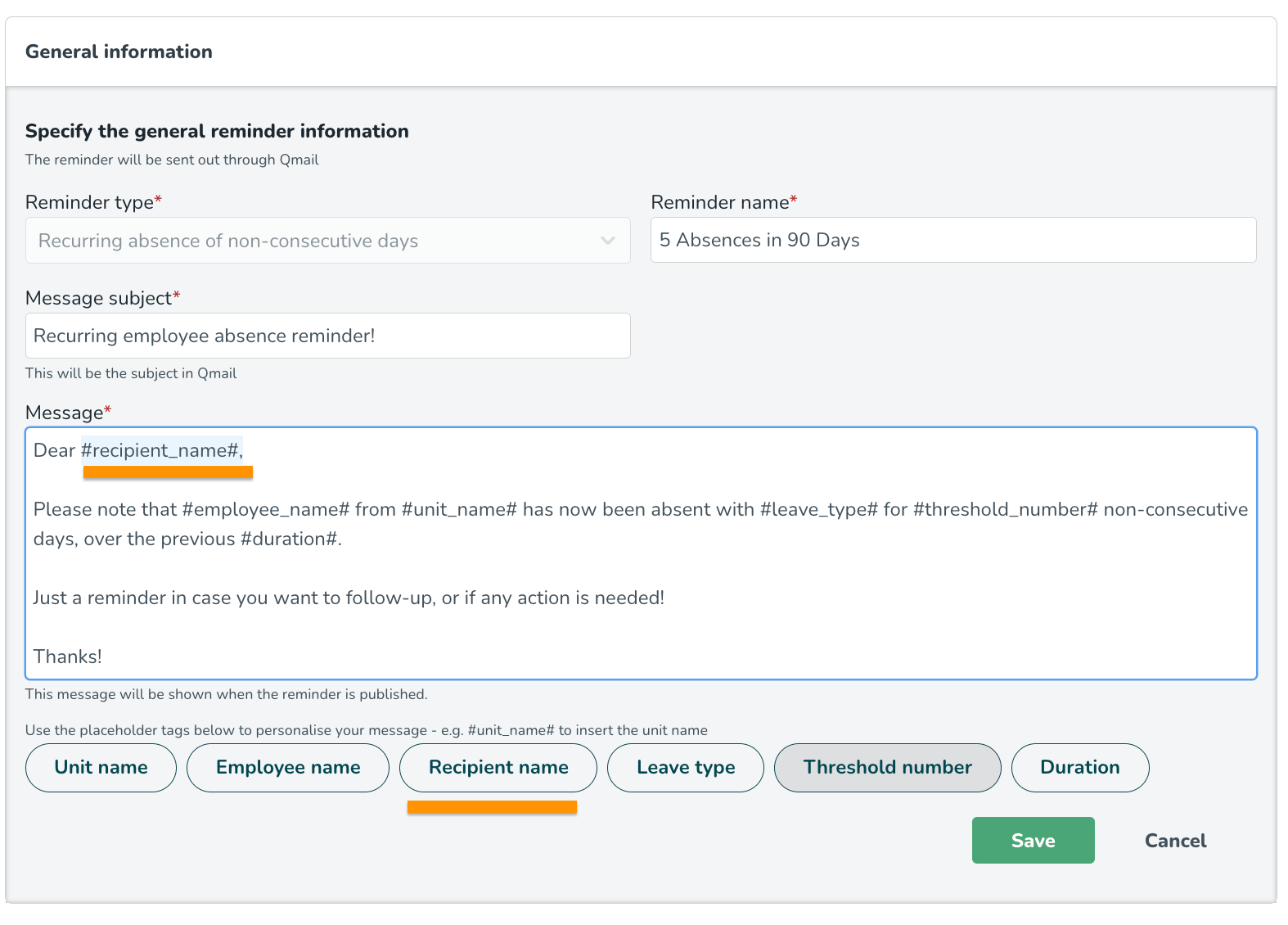Konfigurera påminnelser
Påminnelser är enkla att använda. När du konfigurerar påminnelser, fyll helt enkelt i de grundläggande kriterierna för den valda påminnelsetypen, och den definierade mottagargruppen kommer att få automatiska meddelanden baserade på de tids- eller händelsebaserade kriterierna som definierats.
Nedan följer ett exempel som använder påminnelsetypen Anställd attest saknas:
- Navigera till Kontoinställningar > Avancerade inställningar > Påminnelser.
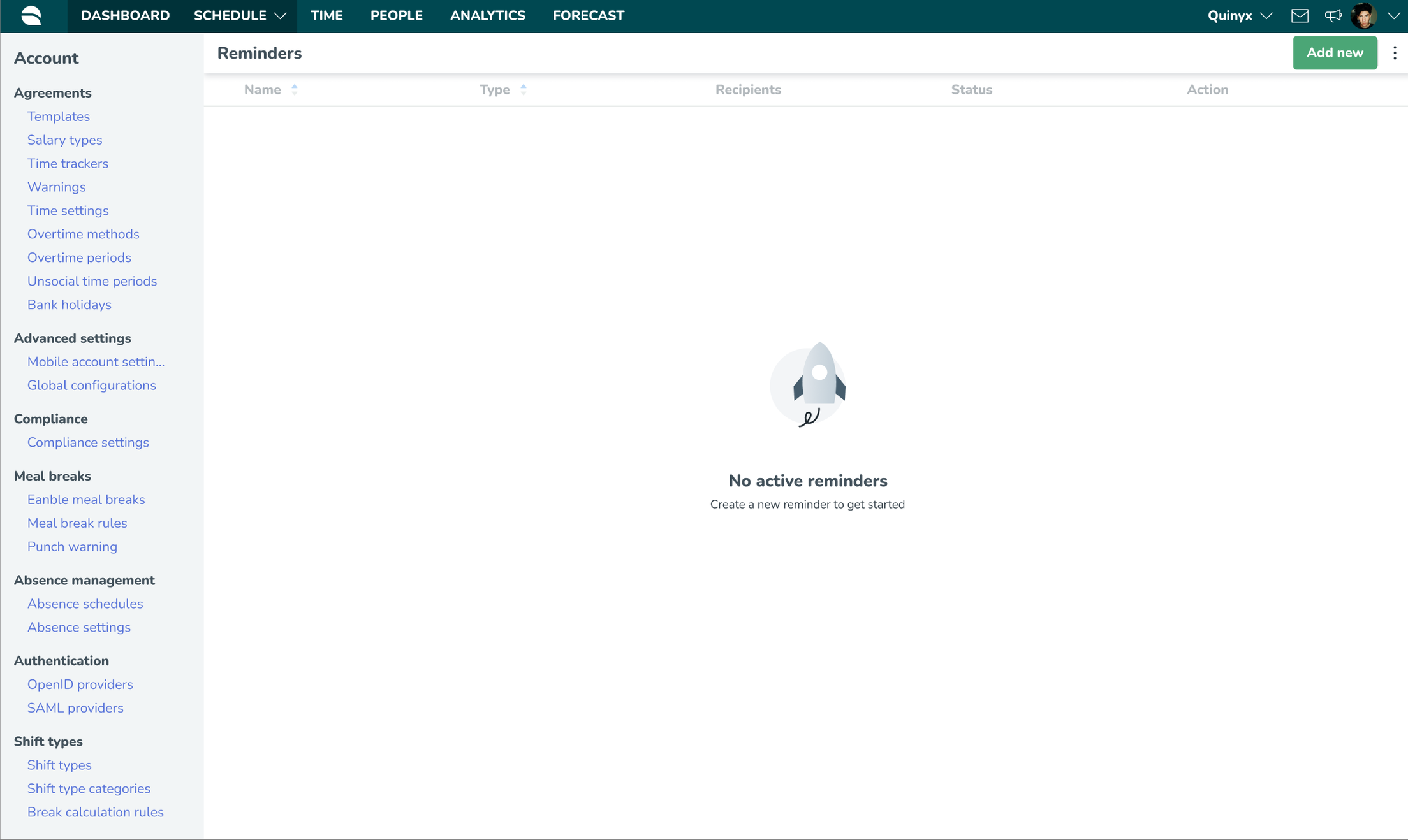
- Klicka på Lägg till ny-knappen och fyll i Allmän information (det vill säga information som är gemensam för alla påminnelsetyper). Den valda påminnelsetypen kommer att avgöra vilka ytterligare fält som är tillgängliga när du trycker på Spara och låser upp den andra Påminnelseregler-panelen.
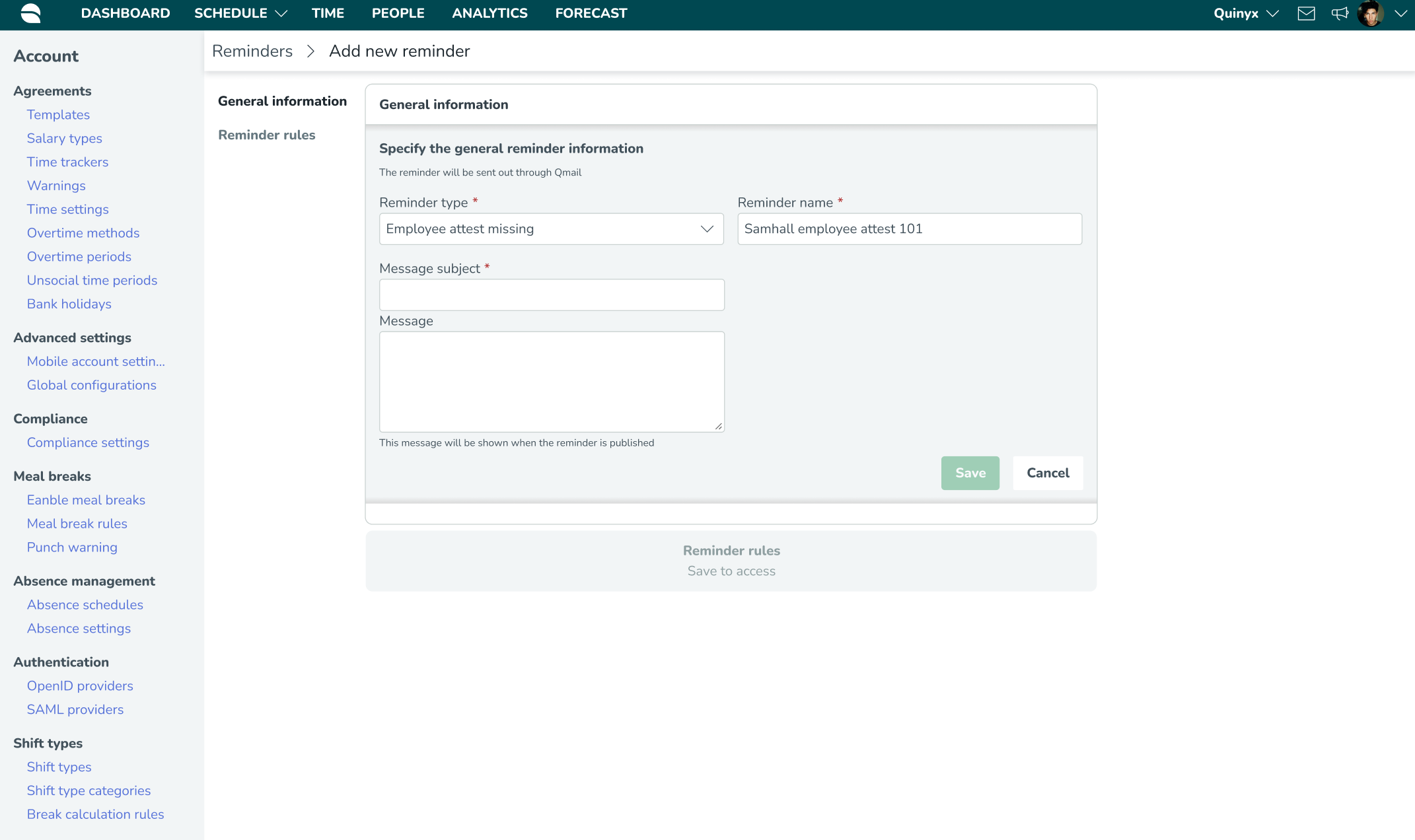
- I Påminnelseregler-panelen kan du konfigurera regler som är specifika för den valda påminnelsetypen.
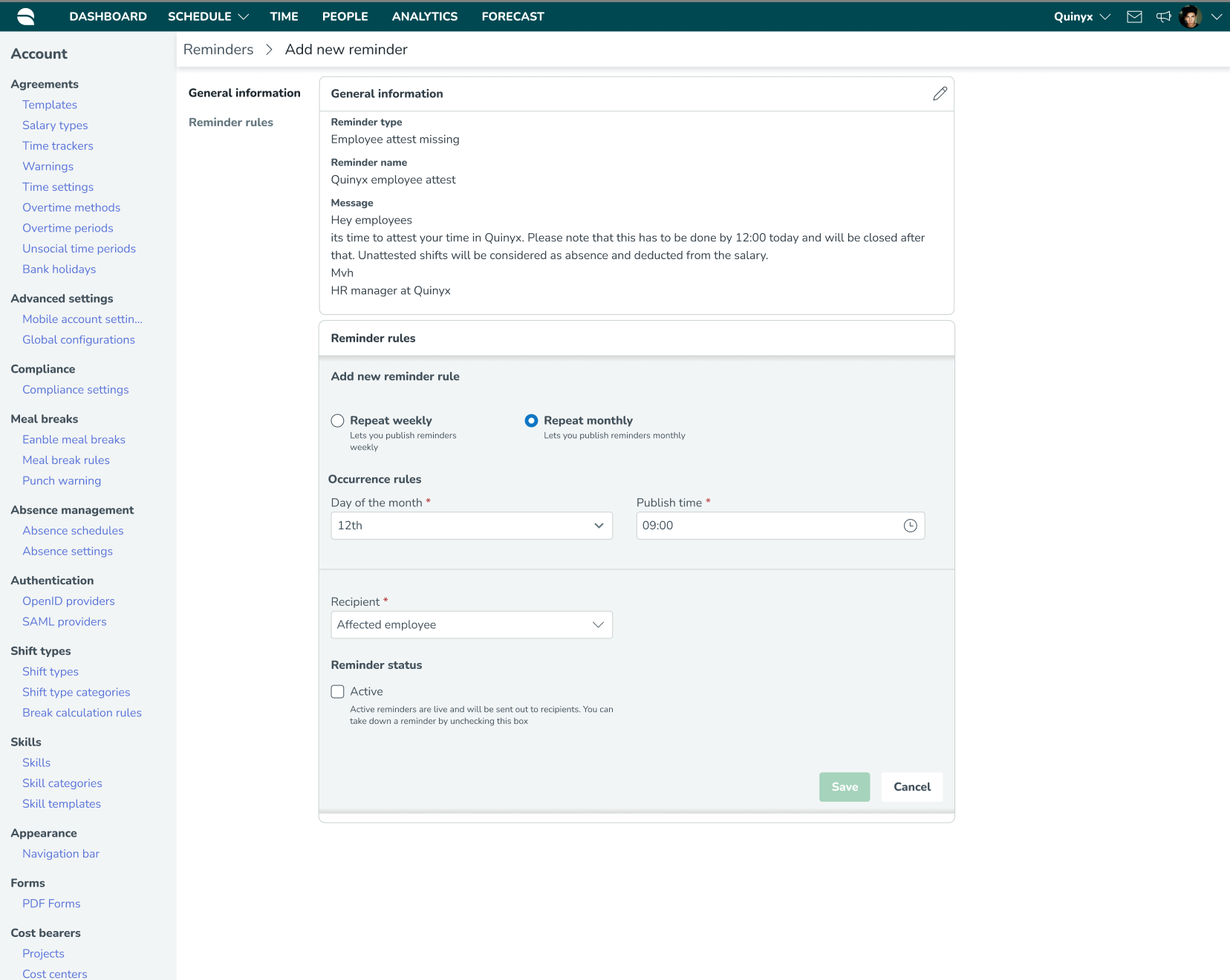
- Ett av de sista stegen är att bestämma om du vill "Aktivera" din nya påminnelse eller inte. Om du väljer att aktivera den kommer påminnelserna att gå live så snart du trycker på Spara. Om den inte är markerad kommer den att vara "Inaktiv" tills du väljer att aktivera den, nästan som ett Utkast-tillstånd. På samma sätt, om du någonsin vill pausa en aktiv påminnelse av någon anledning kan du göra det här.
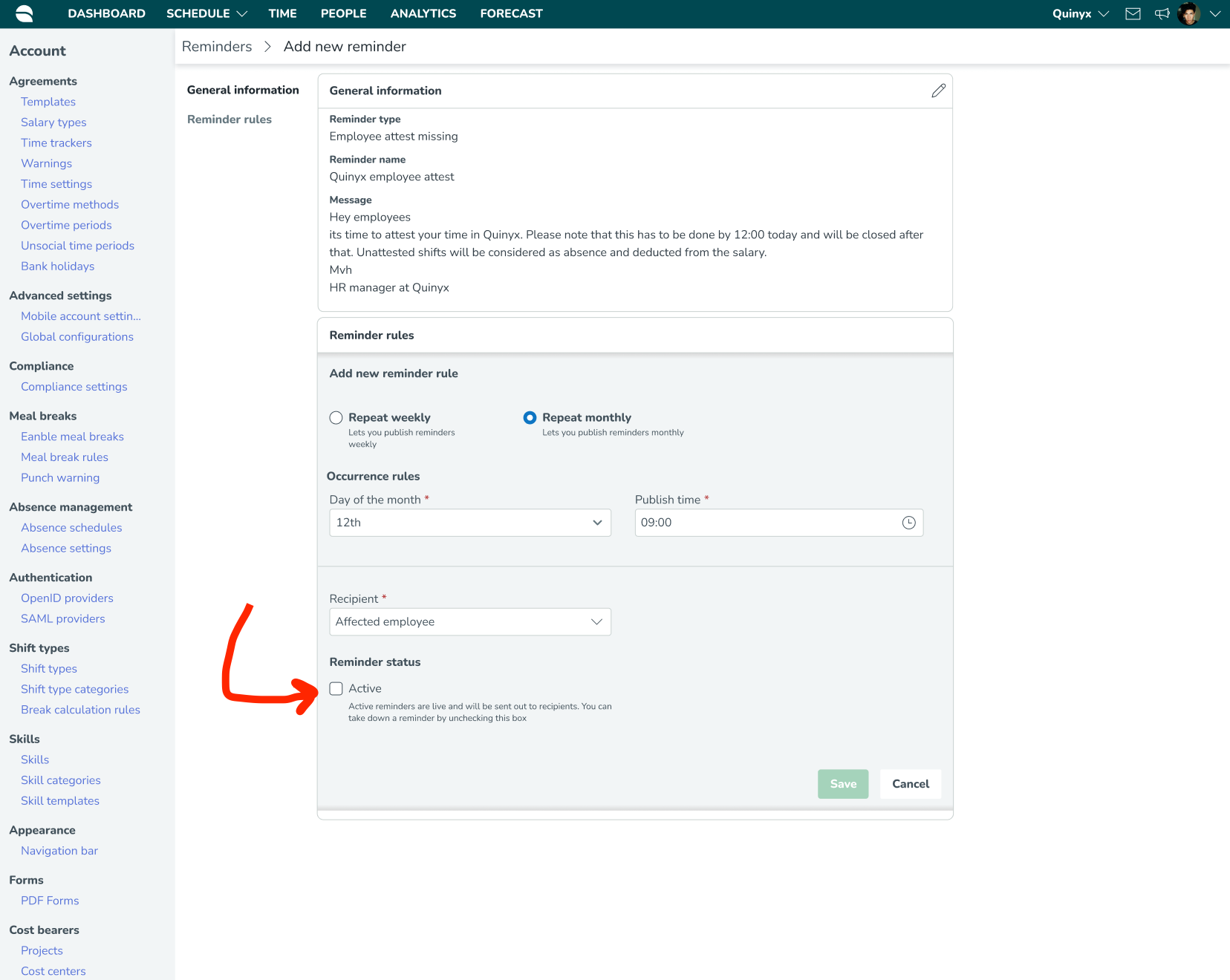
- Efter att du har klickat på Spara, får du en bra översikt över din nya påminnelse! Om du vill ändra något kan du alltid redigera det därefter.
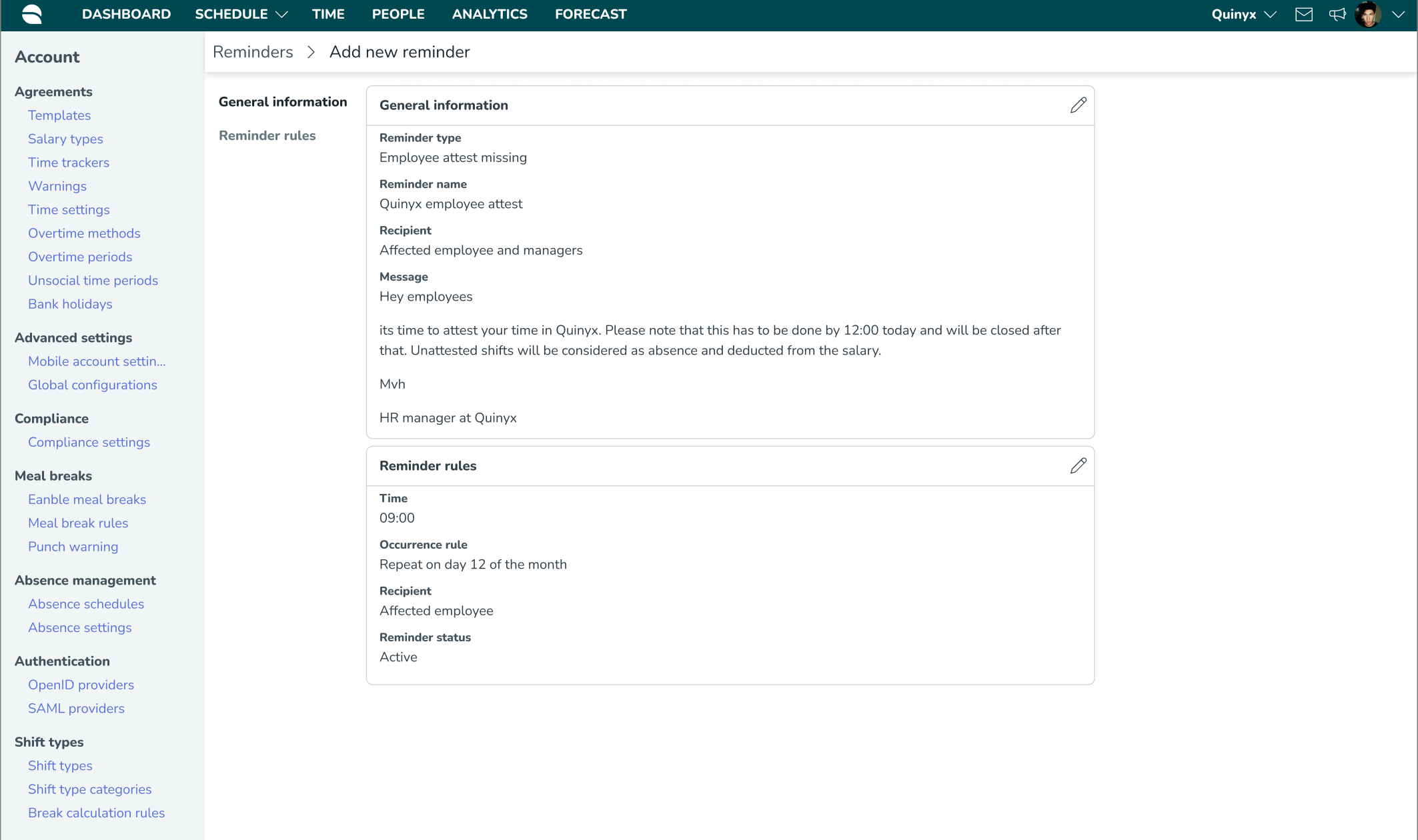
- Klart! Om du går tillbaka till översikten kan du se en trevlig lista över alla påminnelser som är inställda för ditt företag.
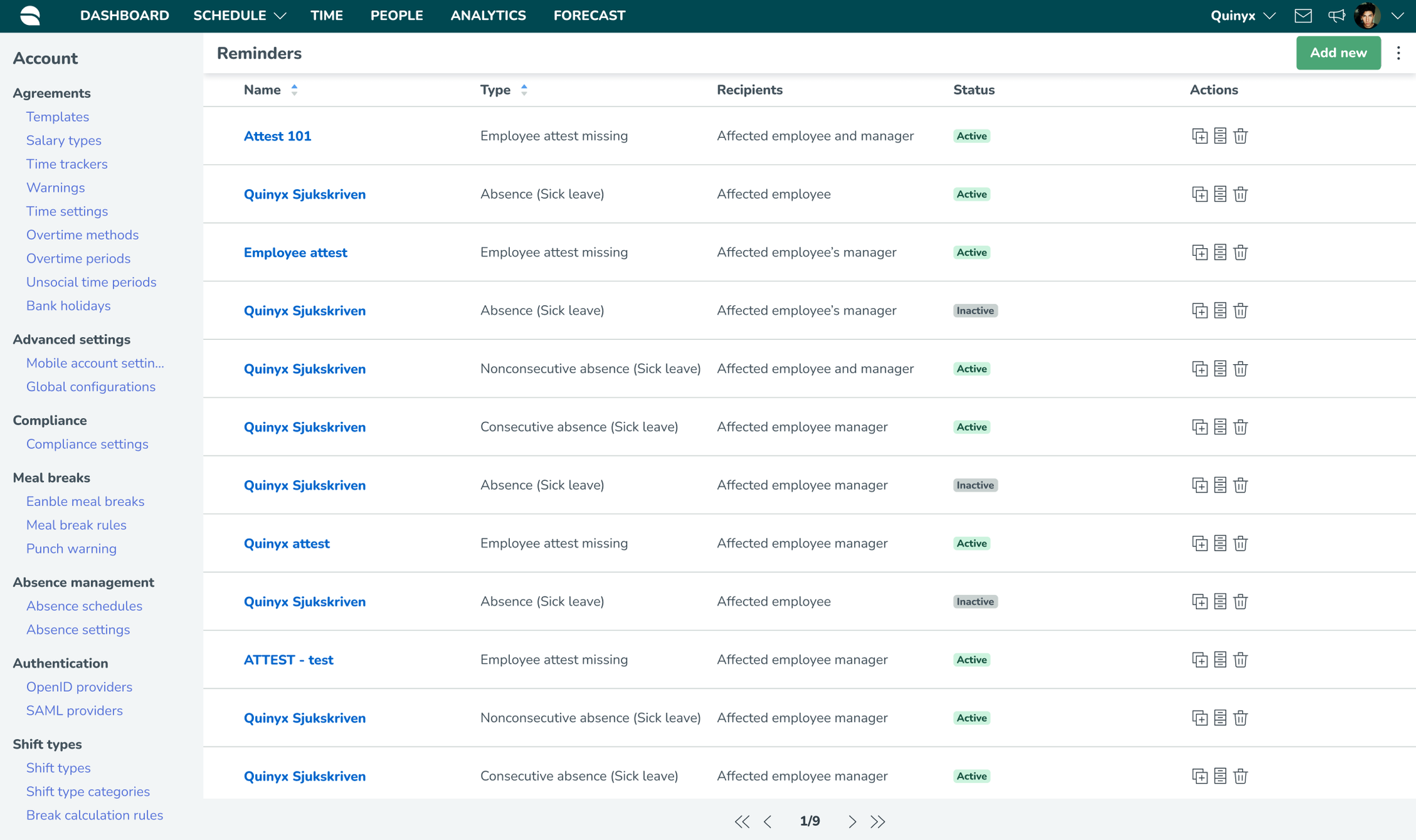
Hur man konfigurerar påminnelser för frånvaroorsaker
När du konfigurerar påminnelser för frånvaroorsaker så följer du samma flöde som för en typisk påminnelse, där du definierar typen av påminnelse, mottagarna och det anpassade meddelandet i den första panelen.
När den första panelen är sparad, aktiveras en andra modul, med vissa anpassade förekomstregler konfigurationer unika för denna påminnelsetyp.
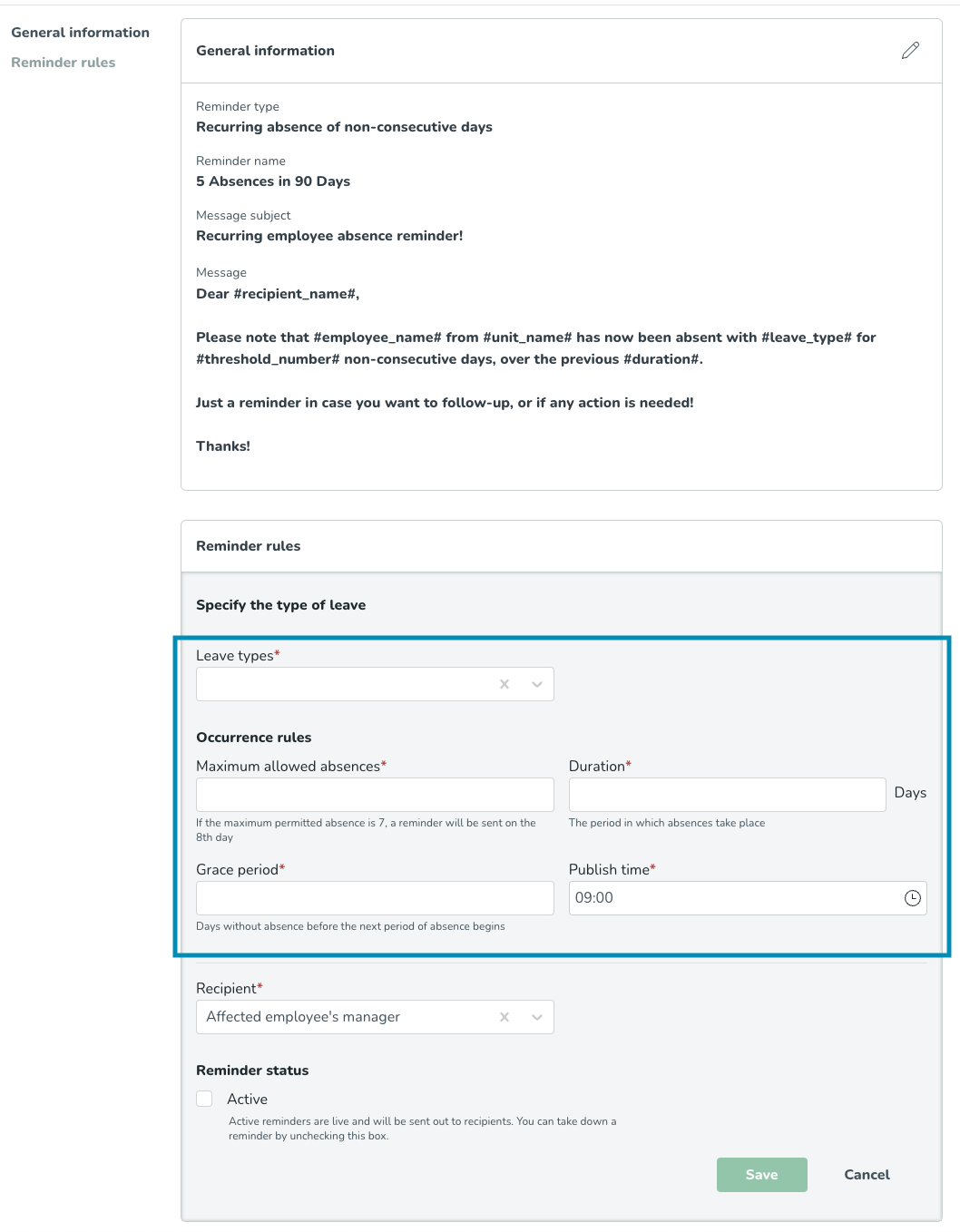
Anpassade regler - Påminnelser för frånvaroorsaker
Konfiguration | Definition | Valideringar |
Frånvaroorsaker | En rullgardinsmeny som låter dig välja från de tillgängliga frånvaroorsaker konfigurerade för din organisation. | Du måste välja en frånvaroorsak, specifik för denna påminnelseberäkning. |
Maximal tillåten frånvaro | Antalet frånvaro till vilket du vill utlösa en påminnelse. Om du till exempel ställer in det på 10, kommer en påminnelse att skickas när en anställd registrerar sin 11:e frånvaro. | Obligatoriskt fält |
Varaktighet | Tidsperioden (i dagar) under vilken du vill spåra frånvaron. Om du till exempel ställer in detta på 30 dagar, kommer en notis att skickas automatiskt om en anställd registrerar sin 11:e frånvaro på den 29:e dagen (räknat från datumet för deras första frånvaro). Å andra sidan - om en anställd registrerar sin 11:e frånvaro på den 35:e dagen, kommer ingen notis att skickas (eftersom den inte längre uppfyller kriterierna för påminnelsen). | |
Toleransperiod | Toleransperioden är en konfiguration i Quinyx som ger användare mer kontroll över påminnelser för frånvaroorsaker och säkerställer att den information de får är meningsfull och korrekt. Toleransperioden gör det möjligt för användare att definiera antalet dagar utan frånvaro som måste passera innan systemet återställs och börjar räkna en ny period av frånvaro för en anställd. Detta hjälper till att förhindra onödiga notiser och säkerställer att endast relevanta frånvaromönster flaggas. Till exempel: Anta att ett företag ställer in en toleransperiod på 7 dagar för en "Påminnelse om frånvaro av icke-sammanhängande typ". Om en anställd, John, tar sjukledigt i 3 dagar i januari och sedan ytterligare 4 dagar i februari, skulle systemet utlösa påminnelsen om hans frånvaro överstiger en förinställd tröskel, till exempel 7 dagar inom en viss period. Men om John har 7 dagar utan någon frånvaro efter sitt sjukledigt i februari, säkerställer nådetiden att räkningen av hans frånvaro återställs. Om han tar en annan sjukdag i mars, kommer den att betraktas som en del av en ny frånvaroperiod, istället för att ackumuleras ovanpå hans tidigare frånvaro. Toleransperioden hjälper till att undvika att utlösa påminnelser för långa mellanrum av frånvaro, vilket säkerställer att chefer fokuserar på meningsfulla frånvaromönster som kräver uppmärksamhet, istället för isolerade, mindre händelser. |
Dynamiska platshållare
Dynamiska platshållare gör det möjligt för dig att bättre anpassa ämnet och meddelandet i dina påminnelser så att dina påminnelser kommer att inkludera dynamisk information för att möjliggöra personlig information inom innehållet i varje påminnelse.
#recipient_name# (via informationen kommer att vara dynamisk, så istället för att läsa en statisk Kära Anställd kommer platshållaren automatiskt att ersättas med mottagarens namn för den påminnelsen - till exempel, Kära Erik.Varje påminnelsetyp har olika platshållare tillgängliga, som indikeras av "snabb infoga" -alternativen längst ner, baserat på kriterierna för varje påminnelsetyp. Med det kan du bättre anpassa varje påminnelse med den mest kritiska informationen för varje mottagare.
Platshållare | Beskrivning |
Anställdens namn | Lägger till en dynamisk platshållare för namnet på den anställda som påverkas av påminnelsen. |
Enhetens namn | Lägger till en dynamisk platshållare som kommer att lägga till namnet på den enhet där den anställda som påverkas av påminnelsen är. |
Mottagarens namn | Lägger till en dynamisk platshållare som kommer att lägga till namnet på användaren som kommer att ta emot påminnelsen. |
Frånvaroorsak | Lägger till en dynamisk platshållare som kommer att lägga till namnet på frånvaroorsaken som utlöser påminnelsen. |
Tröskelnummer | Lägger till en dynamisk platshållare för tröskelnumret för en frånvaroorsak som används i påminnelsen. |
Varaktighet | Lägger till en dynamisk platshållare för frånvarons varaktighet. |
Nedan följer ett exempel på hur dynamiska platshållare kan användas i ett påminnelsemeddelande: